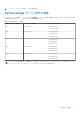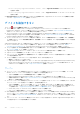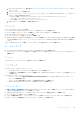Users Guide
Table Of Contents
- SupportAssist Enterpriseバージョン 1.0 ユーザーズ ガイド
- 概要
- SupportAssist Enterprise をお使いになる前に
- ローカルシステムへの SupportAssist Enterprise のセットアップ
- リモートデバイスに対する SupportAssist Enterprise のセットアップ
- SupportAssist Enterprise の評価
- SupportAssist Enterprise インストール パッケージのダウンロード
- SupportAssist Enterprise のインストールおよび使用のための最小要件
- SupportAssist Enterprise のインストール
- SupportAssist Enterprise への移行
- 登録せずに SupportAssist Enterprise を使用する
- SupportAssist Enterprise の登録
- SELinux が有効のシステムのセットアップによるアラートの受信
- SupportAssist Enterprise ユーザーインタフェースを開く
- SupportAssist Enterprise へのログイン
- Enterprise SupportAssist からのログアウト
- デバイスの追加
- ケースとデバイスの表示
- Device grouping(デバイスのグループ化)
- メンテナンスモードについて
- SupportAssist Enterprise 機能の維持
- 電子メール通知の設定
- データ収集の設定
- 収集の表示
- SupportAssist Enterprise を使用したシステム情報の収集と送信
- SupportAssist Enterprise のユーザーグループ
- SNMP の手動設定
- その他の役立つ情報
- サーバーのハードウェアの問題の監視
- OMSA の自動インストールまたは自動アップグレードのサポート
- SNMP の自動設定のサポート
- デバイスの関連付け
- 接続されたストレージデバイスでのハードウェア問題の検知
- Dell OEM サーバーのサポート
- Net-SNMP のインストール(Linux のみ)
- SupportAssist Enterprise の sudo アクセス権の設定(Linux)
- SupportAssist Enterprise アプリケーションと SupportAssist サーバ間における正常な通信の確保
- SupportAssist Enterprise アプリケーションログへのアクセス
- イベントストーム処理
- 文脈依存のヘルプへのアクセス
- SupportAssist Enterprise 製品情報の表示
- SupportAssist Enterprise のアンインストール
- Dell PowerEdge サーバー世代の特定
- トラブルシューティング
- SupportAssist Enterprise のインストール
- SupportAssist Enterprise の登録
- SupportAssist Enterprise ユーザーインタフェースを開く
- SupportAssist Enterprise へのログイン
- デバイスを追加できない
- Importing multiple devices(複数のデバイスのインポート)
- OMSA がインストールされていません
- SNMP が設定されていません
- OMSA の新バージョンが使用可能です
- SNMP を設定できません
- SNMP 設定を検証できません
- OMSA をインストールできません
- OMSA バージョンを検証できない
- OMSA は、サポートされていません
- デバイスに到達できません
- システム情報を収集できません
- システム情報を収集するためのストレージ容量が不足しています
- コレクションをエクスポートできません
- システム情報を送信できません
- 認証に失敗しました
- システムイベントログのクリアに失敗しました
- メンテナンスモード
- 自動アップデート
- デバイス認証情報を編集できない
- ケースの自動作成
- スケジュールされたタスク
- SupportAssist サービス
- その他のサービス
- セキュリティ
- SupportAssist Enterprise のユーザーインタフェース
- 付録(エラー コード)
- 関連文書およびリソース
OMSA の新バージョンが使用可能です
デバイスに
OMSA の新バージョンが使用可能ですステータスが表示される場合:
● OMSA のインストール / アップグレード オプションを使用してデバイスに OMSA をインストールします。「SupportAssist
Enterprise を使用した OMSA のインストールまたはアップグレード 、p. 64」を参照してください。
● インストールを何回か試みても OMSA のインストールを正常に完了することができない場合は、デバイスにログインして、デ
バイスに奨励するバージョンの OMSA を手動でインストールします。OMSA の推奨バージョンの情報については、https://
www.dell.com/serviceabilitytools の「SupportAssist Enterprise Version 2.0.50 Support Matrix」を参照してください。
SNMP を設定できません
デバイスに
SNMP を設定できません ステータス:
● ネットワーク設定が正しいことを確認します。
● SNMP ポート(162)が開いていることを確認します。
● ファイアウォール設定が正しいことを確認します。
● SNMP の設定 オプションを使用して、デバイスの SNMP を設定します。「SupportAssist Enterprise を使用した SNMP の設定」を
参照してください。
それでも SNMP の設定に失敗する場合は、SNMP を手動で設定することができます。手動で SNMP を設定する手順は、次のとお
りです。
● オペレーティングシステムの IP アドレスを使用して SupportAssist Enterprise にサーバまたはハイパーバイザーを追加した場合
は、「サーバのアラート送信先の手動設定」を参照してください。
● iDRAC IP アドレスを使用して SupportAssist Enterprise にサーバを追加した場合は、「ウェブインタフェースを使用した iDRAC の
アラート送信先の手動設定」を参照してください。
SNMP 設定を検証できません
デバイスに
SNMP 設定を検証できません ステータスが表示される場合は、次の手順を実行します。
● DNS が正しく設定されていることを確認します。
● SNMP ポート(162)が開いていることを確認します。
● ファイアウォール設定が正しいことを確認します。
● SNMP の設定 オプションを使用して、デバイスの SNMP を設定します。「SupportAssist Enterprise を使用した SNMP の設定」を
参照してください。
OMSA をインストールできません
デバイスに
OMSA をインストールできませんステータスが表示される場合:
● SupportAssist Enterprise がインストールされているサーバーからデバイスに到達可能であることを確認します。
● 入力したデバイスの資格情報(ユーザー名とパスワード)が正しいことを確認します。
● デバイスが Windows オペレーティング システムを実行している場合:
○ 入力した資格情報にデバイスの管理者権限があることを確認します。
○ SupportAssist Enterprise がインストールされているサーバーとリモート デバイスの両方で、Windows Management
Instrumentation(WMI)サービスを再起動します。
○ SupportAssist Enterprise がインストールされているサーバーの C:\Windows\temp フォルダにあるファイルをすべて削除し
ます。
● デバイスが Linux オペレーティング システムを実行している場合には、次の要件があります。
○ Secure Shell(SSH)サービスがデバイス上で実行されていることを確認します。
○ SSH パスワード認証が有効になっていることを確認します(デフォルトで有効)。
○ 入力した資格情報に、デバイスの root 権限、スーパー ユーザー権限、または sudo ユーザー権限があることを確認します。
sudo ユーザーのユーザー名とパスワードを入力する場合は、その sudo ユーザーが SupportAssist Enterprise に設定されている
ことを確認します。「SupportAssist Enterprise の sudo アクセス権の設定(Linux) 、p. 107」を参照してください。
トラブルシューティング 117